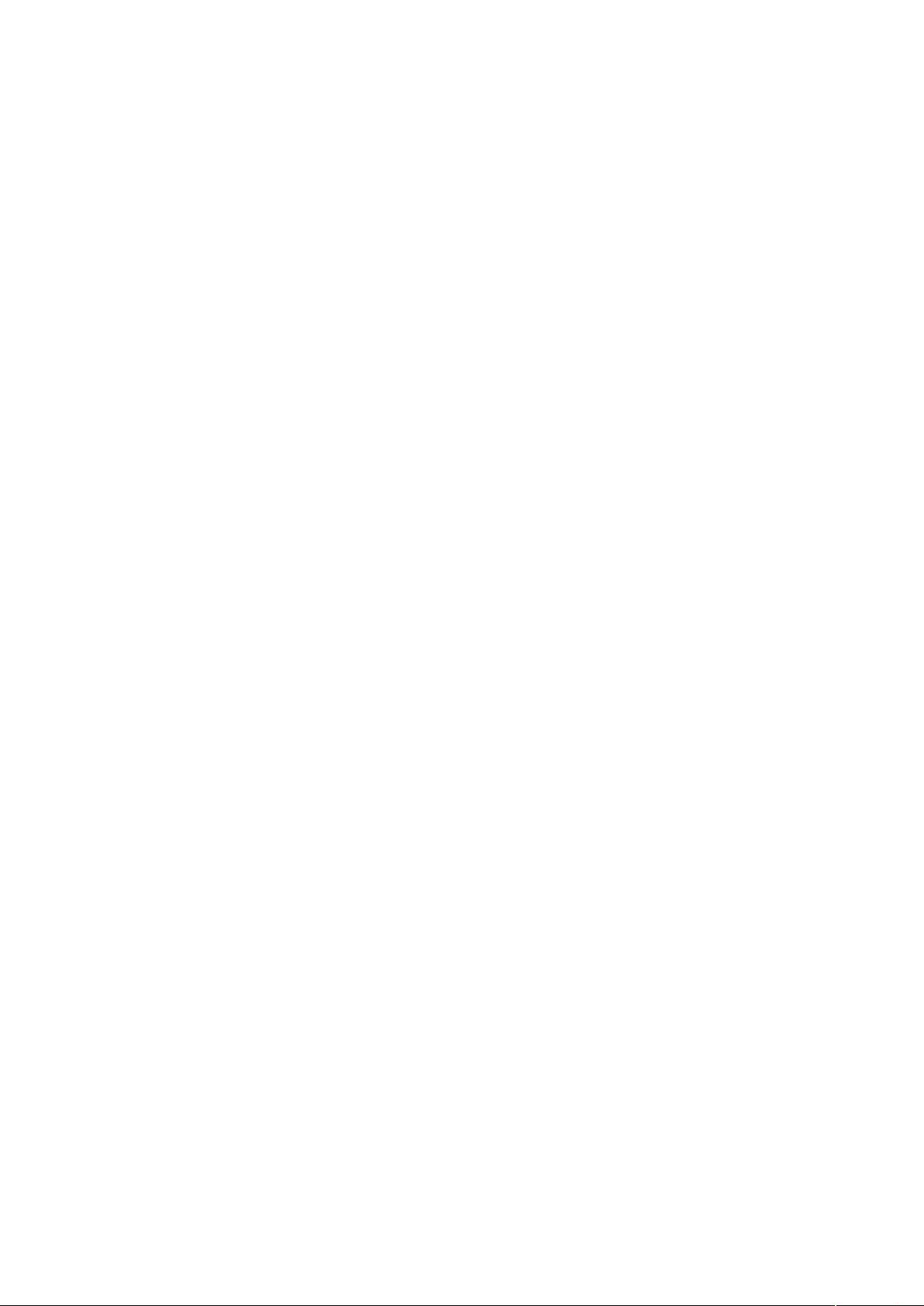AutoCAD高效表格与图形处理技巧
需积分: 15 184 浏览量
更新于2024-09-16
收藏 50KB DOC 举报
"AutoCAD使用技巧大全"
在AutoCAD软件的使用过程中,掌握一些实用技巧能够极大地提高工作效率。本文总结了六则重要的AutoCAD使用技巧,涵盖了表格制作、图形插入Word文档以及线宽修改等方面。
一、AutoCAD表格制作
AutoCAD在图形处理上表现出色,但在表格制作方面相对较弱。为了高效创建表格,可以先在Excel中完成表格设计,然后通过复制到剪贴板,并在AutoCAD中使用“Paste Special”功能,选择作为AutoCAD实体粘贴。这将使表格转化为可编辑的AutoCAD线条和文字,方便后续编辑和调整。
二、在Word文档中插入AutoCAD图形
当需要在Word文档中插入复杂图形时,可以利用AutoCAD的强大绘图功能。有两种方式将AutoCAD图形导入Word:一是使用EXPORT命令将图形导出为BMP或WMF格式,然后在Word中插入;二是直接复制AutoCAD图形到剪贴板并在Word中粘贴。确保在导出或复制前将AutoCAD图形的背景颜色设置为白色,以匹配Word的背景。插入后可能需要使用Word的图片裁剪功能来调整图形的边距。
三、线宽修改
对于多义线(Polylines)的线宽修改,通常使用PEDIT命令,但这需要逐个实体操作,效率较低。为提高效率,可以使用AutoCAD R14附带的Bonus程序中的mpedit命令,它允许批量修改多义线的线宽,大大提升了工作速度。
四、快速选择与过滤
在处理大量图形时,快速选择(Quick Select)和过滤器(Filter)工具可以帮助用户根据特定条件(如图层、颜色、线型等)快速定位和选择目标对象,方便进行编辑或修改。
五、动态输入与对象捕捉
动态输入(Dynamic Input)可以在光标附近显示命令输入,减少在屏幕和命令行之间的切换。对象捕捉(Object Snap)则有助于精确地定位绘图元素,例如捕捉顶点、中点、交点等。
六、使用布局(Layouts)
布局功能允许用户创建多个视口,展示不同比例或视角的图形,尤其适用于大型图纸的组织和打印。通过布局,可以轻松管理和输出不同比例的工程视图。
以上技巧是提升AutoCAD使用体验的关键,熟练掌握这些技巧将使你在设计和绘图工作中更加得心应手。
2016-02-13 上传
2021-12-01 上传
2024-03-27 上传
2023-09-08 上传
2023-08-24 上传
2024-04-02 上传
2023-06-19 上传
2023-05-15 上传
2024-09-04 上传
houyuzhuo12345
- 粉丝: 1
- 资源: 14
最新资源
- WebLogic集群配置与管理实战指南
- AIX5.3上安装Weblogic 9.2详细步骤
- 面向对象编程模拟试题详解与解析
- Flex+FMS2.0中文教程:开发流媒体应用的实践指南
- PID调节深入解析:从入门到精通
- 数字水印技术:保护版权的新防线
- 8位数码管显示24小时制数字电子钟程序设计
- Mhdd免费版详细使用教程:硬盘检测与坏道屏蔽
- 操作系统期末复习指南:进程、线程与系统调用详解
- Cognos8性能优化指南:软件参数与报表设计调优
- Cognos8开发入门:从Transformer到ReportStudio
- Cisco 6509交换机配置全面指南
- C#入门:XML基础教程与实例解析
- Matlab振动分析详解:从单自由度到6自由度模型
- Eclipse JDT中的ASTParser详解与核心类介绍
- Java程序员必备资源网站大全